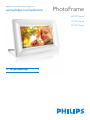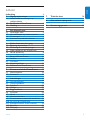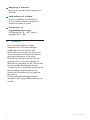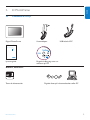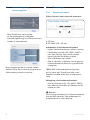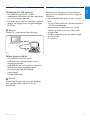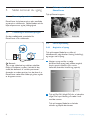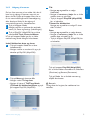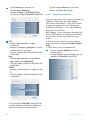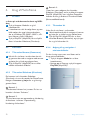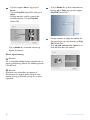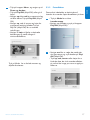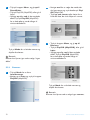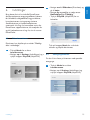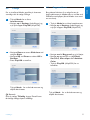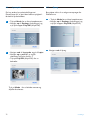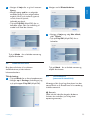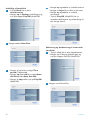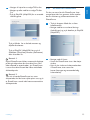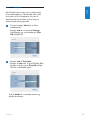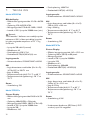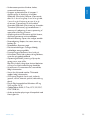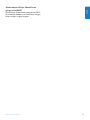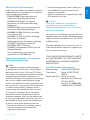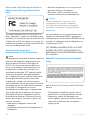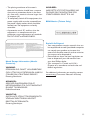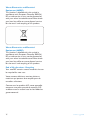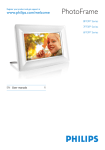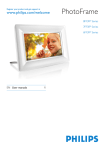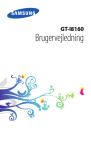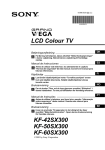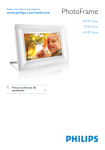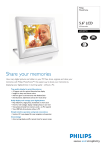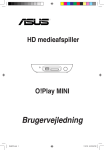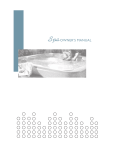Download Philips PHOTOFRAME 8FF3FP User's Manual
Transcript
Register your product and get support at www.philips.com/welcome PhotoFrame 8FF3FP Series 7FF3FP Series 6FF3FP Series DA Brugervejledninger 1 Indledning 1. Vigtige oplysninger 1.1 Sikkerhedsforanstaltninger og vedligeholdelse 1.2 Beskyttelse af PhotoFrame 1.3 Genbrug 3 3 3 2. 2.1 2.2 2.3 2.4 Din PhotoFrame Hvad følger med Kontrolknapper og menunavigation Tilslutninger Interessante produktfunktioner 5 5 6 6 7 3. 3.1 3.2 3.3 3.4 Sådan kommer du i gang Placering af produktet Tilslutning til strømforsyningen Sådan tænder du din PhotoFrame Første opsætning 8 8 8 8 8 4. 4.1 4.2 4.3 4.4 Brug af PhotoFrame Se fotos Find fotos Kopiering af fotos Slet fotos vha. PhotoFrame 3 4 15 15 15 6. 6.1 6.2 6.3 6.4 6.5 6.6 6.7 6.8 6.9 6.10 6.11 6.12 6.13 19 19 19 20 21 21 22 22 23 23 25 26 26 27 Indhold 7. Tekniske data 28 8. Ofte stillede spørgsmål 30 9. Service og garanti 32 12 12 12 13 14 5. Få mere ud af din PhotoFrame 5.1 Menunavigation 5.2 Fotomenu Indstillinger Diasshowsekvens Overgangseffekter Frekvens Collage Baggrundsfarve Lysstyrke Sprog Hukommelseskort Timerfunktion (automatisk tænd/sluk) Se status for PhotoFrame Rotationsfunktion (Auto rotation) Bip til/fra Tasthjælp DANSK Indhold 1 2 Indhold DANSK Indledning Philips’ digitale PhotoFrame kan placeres enten lodret eller vandret, så den passer til de viste fotos. Du kan placere den i et rum og bruge den til kontinuerlig visning af billeder ved at slutte den til strømforsyningen. 1. Vigtige oplysninger 1.1 Sikkerhedsforanstaltninger og vedligeholdelse Læs og følg denne vejledning, når du skal tilslutte og bruge din PhotoFrame: • For at beskytte skærmen mod at blive beskadiget skal du undgå at trykke hårdt på LCD-panelet. Når du flytter din PhotoFrame, skal du tage fat i rammen forat løfte den. Du må ikke løfte den ved at placere din hånd eller dine fingre på LCD- panelet. • Tag stikket ud af PhotoFrame, hvis du ikke skal bruge den i en længere periode. • Tag stikket ud af PhotoFrame, hvis det er nødvendigt at rengøre den med en let fugtig klud. Skærmen kan tørres af med en tør klud, når der er slukket for strømmen. Der må aldrig anvendes alkohol, opløsningsmidler eller ammoniakbaserede væsker til rengøring. • Kontakt en servicetekniker, hvis PhotoFrame ikke fungerer normalt, når du har fulgt instruktionerne i denne manual. • Kabinettets dæksel må kun åbnes af kvalificeret servicepersonale. • Hold PhotoFrame væk fra direkte sollys samt fra ovne og andre varmekilder. Vigtige oplysninger • Hold PhotoFrame tør. For at undgå elektrisk stød må den ikke udsættes for regn eller høj luftfugtighed. una humedad excesiva. • Når du placerer PhotoFrame, skal du sikre dig, at stikket og stikkontakten er lettilgængelige. • For at undgå risiko for stød eller permanent skade på enheden må PhotoFrame ikke udsættes for regn eller høj luftfugtighed. 1.2 Beskyttelse af PhotoFrame 1 Tab ikke enheden PhotoFrame er en kompliceret elektronisk enhed, som ikke tåler stødet ved at blive tabt på gulvet. 2 Udsæt ikke enheden for fugt PhotoFrame er hverken fugttæt eller fugtafvisende. Hvis din PhotoFrame udsættes for fugt eller væske af nogen art, kan den meget nemt blive beskadiget . 3 Udsæt ikke enheden for slag eller ridser LCD-panelet på PhotoFrame er lavet af glas og er dermed følsomt over for kraftige påvirkninger og skarpe kanter. 3 4 Rengøring af skærmen Brug kun en tør, blød klud til rengøring af skærmen. 5 Hold holderen fri af kabler Sørg for, at holderen til PhotoFrame er fri af kabler, da de kan hænge fast, så PhotoFrame falder på gulvet. 6 Temperatur- og fugtighedsbegrænsninger Driftstemperatur: 0° ~ 40° (Celsius) Fugtighed: 20 % ~ 80 % 1.3 Genbrug • For at minimere skaden på miljøet indeholder den LCD-skærm,derfølger medPhotoFrame, ikke kviksølv eller nikkel-kadmium. Hvis det er muligt, bør du, når du bortskaffer LCD-skærmen, benytte genbrugsmulighederne i dit område. • PhotoFrame anvender materialer, der kan genbruges. For at minimere mængden af affald kan du undersøge, om der i dit område er virksomheder, der modtager brugte TV-apparater for at skille dem ad og indsamle genanvendelige materialer, eller du kan kontakte din forhandler for at få gode råd om genbrug. • Du bør bortskaffe emballagematerialet ved hjælp af den rigtige affaldshåndtering i dit område. 4 Vigtige oplysninger El PhotoFrame 2.1 Contenido de la caja Digital PhotoFrame Digital photo display DANSK 2. Strømadapter USB-kabel til PC 7FFI series Quick start guide 1 2 3 Connect Setup Enjoy Lynstartguide Brugerhåndbog og auto run software på CD Además, necesitará AC Toma de alimentación Din PhotoFrame Digitale fotos på hukommelseskort eller PC 5 2.2 Kontrolknapper og menunavigation 2.3 Tilslutninger 2.3.1 Hukommelseskort Cómo insertar una tarjeta de memoria Photo display (underside) • • Brug PhotoFrame ved at trykke på kontrolknapperne på bagsiden. Kontrolknapperne og instruktionerne vises i bunden af menuskærmen. A. CF kort B. SD/ MMC /MS / xD kort Indsættelse af et hukommelseskort: • Indsæt hukommelseskortet i stikket i rammen. • I forbindelse med xD-, SD-, MMC-, MMC+- kort eller Memory Stick, skal du skubbe kortet ind, indtil det klikker på plads. • Skub USB-drevet ind i stikket. • Efter få sekunder vil de fotos, som er gemt på hukommelseskortet, blive vist, og et diasshow vil begynde. Brug navigationspinden til at skifte mellem menuerne. Flyt den til venstre og højre for at skifte mellem punkterne i menuen. FJERN IKKE hukommelseskortet, lige efter du har indsat det i PhotoFrame, eller mens PhotoFrame tæller fotos.Vent, til skærmen er stabil. Udtagning af et hukommelseskort: • Hvis du vil fjerne et xD-, SD-, MMC-, MMC+- kort, Memory Stick eller et USB-drev, skal du trække let i det. Bemærk: For at kunne slette fotos fra hukommelseskortet skal det IKKE være låst. Følg vejledningen fra producenten for at låse kortet op. 6 Din PhotoFrame 2.4 Til Windows PC (XP og Vista): • Slut PhotoFrame til en PC via det medfølgende USB-kabel, hvor den registreres som en masselagringsenhed. • Du finder oplysninger om installation og flere detaljer om programmet i brugerhåndbogen på CD’en PhotoFrame er designet til at være fleksibel og praktisk at anvende. Den har bl.a. følgende funktioner: • Høj pixeltæthed, der giver en klar visning af fotos. • Visning af fotos direkte fra hukommelseskort – PC er ikke nødvendig. • Auto rotation, så både fotos, der vender vandret og lodret, kan vises på den bedst mulige måde. • Drejelig holder, der giver den bedst mulige visning af fotos. • Ur og alarm. Bemærk: Model 5,6” understøtter ikke tilslutning. Interessante produktfunktioner PhotoFrame PC Til Mac System: (OS X): • Slut PhotoFrame til Mac via et USB-kabel, hvor den registreres som en masselagringsenhed. • Vælg de fotos, der skal overføres, og kopier dem direkte under hovedbiblioteket på lagerkortet. (Kun JPEG-billeder understøttes). • Frakobl USB-kablet Bemærk: Frakobl ikke PhotoFrame, mens der kopieres eller overføres fotos mellem PC’en og PhotoFrame. Din PhotoFrame 7 DANSK 2.3.2 USB-tilslutninger 3. Sådan kommer du i gang 3.1 Placering af produktet 3.3 Sådan tænder du din PhotoFrame Tryk på Power-knappen. PhotoFrame skal placeres på en plan overflade og tæt på en stikkontakt. Hold enheden væk fra høje temperaturer og høj luftfugtighed. 3.2 Tilslutning til strømforsyningen Slut det medfølgende strømkabel fra PhotoFrame til en stikkontakt. 3.4 Første opsætning 3.4.1 Angivelse af sprog 2 3 1 Bemærk: For at øge sikkerhed og stabilitet anbefaler Philips, at holderen justeres i forhold til den vinkel, der defineres af “to-kliks-positionen”. Anvendes en anden position, kan det føre til, at PhotoFrame vælter eller falder på gulvet, og det er brugerens ansvar. Tryk på knappen Mode for at skifte til hovedmenuen, vælg derefter Setting (Indstilling), og naviger ned til sprog. 1 Naviger op og ned for at vælge dit foretrukne sprog (vælg mellem engelsk, fransk, spansk, italiensk, tysk, russisk, hollandsk, forenklet kinesisk og japansk) 2 Tryk på Play/OK (Afspil/OK) for at bekræfte valget. Den nye indstilling vil træde i kraft med det samme. Tryk på knappen Mode for at forlade menuen og afspille diasshowet. 8 Sådan kommer du i gang Du kan åbne menuen på to måder. Hvis du vil have hurtig adgang til menuen, mens du ser fotos, skal du trykke på knappen Menu for at få vist menuindstillingerne for fotoredigering eller diasshow. Sådan får du adgang til menuindstillingerne fra hovedmenuen: 1 Tryk på knappen Mode. 2 Naviger ned for at markere den ønskede menu (Ur, Fotos og Settings (Indstillinger)). 3 Tryk på Play/OK (Afspil/OK) for at åbne menuen.Set Time, Date and Alarm UTryk på knappen Mode igen for at lukke menuerne og vende tilbage til diasshowet. 3 Tid: • Naviger op og ned for at vælge klokkeslæt. • Naviger til venstre og højre for at skifte mellem timer og minutter. • Tryk på knappen Play/OK (Afspil/OK) for at bekræfte. Tilstand for klokkeslæt: Naviger op og ned for at vælge 12 timer eller 24 timer. Dato: • Naviger op og ned for at vælge datoen. • Naviger til venstre og højre for at skifte mellem dage, måneder og år. • Tryk på knappen Play/OK (Afspil/OK) for at bekræfte. Indstil klokkeslæt, dato og alarm 1 • Tryk på knappen Mode for at åbne hovedmenuen. • Naviger ned for at markere Ur, og tryk derefter på Play/OK (Afspil/OK). Tryk på knappen Play/OK (Afspil/OK) for at skifte mellem tilstandene Ur, Slideshow (Diasshow) og Browse (Gennemse). Tryk på Mode for at forlade menuen og afspille diasshowet. 2 • Tryk på Menu på skærmen Ur. • Naviger ned til Tid og dato. • Naviger til højre til Tid/Time Mode Bemærk: (Tilstand for klokkeslæt)/Dato, og tryk Tid og dato skal angives, før vækkeuret kan på knappen Play/OK (Afspil/OK). indstilles. Sådan kommer du i gang 9 DANSK 3.4.2 Adgang til menuer 4 • Tryk på Menu på skærmen Ur. • Naviger op til Vækkeur. • Naviger til højre til Tid/Dag/Til/Fra, og tryk på knappen Play/OK (Afspil/OK). 5 Tid: • Naviger op og ned for at vælge klokkeslæt. • Naviger til venstre og højre for at skifte mellem timer og minutter. • Tryk på knappen Play/OK (Afspil/OK) for at bekræfte. Dag: • Naviger op og ned for at vælge Hver dag, Ugedag eller Weekend. • Tryk på knappen Play/OK (Afspil/OK) for at bekræfte. Til/fra: • Naviger op eller ned for at vælge Fra eller Til • Tryk på knappen Play/OK (Afspil/OK) for at bekræfte. Tryk på knappen Mode for at forlade menuen og afspille diasshowet. 3.4.3 Valg af tilstanden Ur Uret kan vises enten i Full screen (Fuld skærm), Slideshow (Diasshow) eller Both (Begge): Full Screen (Fuld skærm) – viser uret i midten af skærmen, og der vises et forudvalgt foto. Slideshow (Diasshow) – viser uret i nederste højre hjørne af skærmen. Both (Begge) – viser uret både i tilstanden Full screen (Fuld skærm) og Slideshow (Diasshow). Du kan få vist et foto i tilstanden Ur på to måder: 1.Hvis du hurtigt vil have vist uret under et diasshow, skal du trykke på Play/OK (Afspil/ OK). 2.Sådan åbnes uret fra hovedmenuen: 1 • Tryk på knappen Mode for at åbne hovedmenuen. • Naviger ned for at markere Ur, og tryk derefter på Play/OK (Afspil/OK). Tryk på knappen Play/OK (Afspil/OK) for at skifte mellem tilstandene Ur, Slideshow (Diasshow) og Browse (Gennemse). 10 Sådan kommer du i gang DANSK 2 • Tryk på Menu på skærmen Ur. • Naviger ned til Tid og dato • Naviger til højre til Dato, og tryk på knappen Play/OK (Afspil/OK). 3 • Naviger op og ned for at vælge Show clock(Vis ur), og tryk på Play/OK (Afspil/ OK). • Naviger op og ned for at vælge No Clock (Intet ur) eller Full Screen ( Fuld skærm), Slideshow (Diasshow) eller Both (Begge). • Tryk på knappen Play/OK (Afspil/OK) for at bekræfte valget. Tryk på knappen Play/OK (Afspil/OK) for at forlade menuen og afspille diasshowet, gennemse det eller vælge tilstanden Ur. clock mode. Sådan kommer du i gang 11 4. Brug af PhotoFrame 4.1 Se fotos se fotos på et hukommelseskort og USBdrev 1 Tryk på knappen Mode for at gå til hovedmenuen. 2 I hovedmenuen skal du vælge fotos, og som kilde vælges den type hukommelseskort, der er installeret (SD-/MMC-, MMC+-, xD- kort, Memory Stick. USB-drev). 3 Tryk på Play/OK (Afspil/OK) for at afspille fotos i tilstanden Slideshow (Diasshow). 4.2 Find fotos 4.2.1 Tilstanden Browse (Gennemse) 1 2 Bemærk 3: Fotos kan nemt redigeres fra tilstanden Slideshow (Diasshow) ved at trykke på knappen Play/OK (Afspil/OK). Læs i afsnittet Fotomenu, hvordan du kan gå direkte til Thumbnail Mode (Miniaturebilledtilstand). 4.2.3 Tilstanden Ur Sådan får du vist fotos i urtilstanden. 1 I diasshowtilstand skal du navigere til venstre og højre for at skifte hurtigt mellem fotos. 2 Tryk på Play/OK (Afspil/OK) for at åbne tilstanden Browse (Gennemse), og tryk igen for at gå til tilstanden Ur. 4.2.4 Adgang til og navigation i miniaturebilleder Du kan hurtigt se et stort antal fotos ved at Når du får vist fotos i et diasshow, kan du bruge miniaturebilleder. gå gennem dem ved at navigere mod venstre 1 • Tryk på knappen Mode for at åbne og højre for at finde og vælge et foto. hovedmenuen. Tryk på Play/OK (Afspil/OK) for at skifte • Naviger op til Foto, og tryk på knappen mellem tilstandene Slidesho Play/OK (Afspil/OK). 4.2.2 Tilstanden Slideshow (Diasshow) Du kommer ind i tilstanden Slideshow (Diasshow), så snart du tænder for PhotoFrame. Naviger til venstre og højre for at gå hurtigt gennem fotos. Bemærk 1: Diasshowets frekvens kan justeres. Du kan se hvordan i afsnittet “Frekvens”. Bemærk 2: Du kan læse mere om oprettelse og håndtering af diasshows i afsnittet “Oprettelse og håndtering af diasshows”. 12 Brug af PhotoFrame 4.3.1 Kopier fra en PC/Mac til PhotoFrame 1 2 3 • Naviger til venstre, højre, op og ned for 3 at skifte mellem fotos og få vist en større 4 version af et billede. 5 6 7 8 Indsæt et USB-drev/hukommelseskort i PhotoFrame. Tryk på Mode for at gå til hovedmenuen. Vælg foto, og gå derefter til fotokilden. Gå til miniaturetilstand for at vælge et foto. Tryk på Menu for at få vist menuindstillingerne for fotoredigering Vælg Kopier til Vælg PhotoFrame Tryk på Play/OK Bemærk: Der er begrænset lagerplads på PhotoFrame. Der er kun plads til 1-3 fotos. Tryk på knappen Play/OK (Afspil/OK) for at forlade menuen, og tryk igen for at starte afspilningen af diasshowet. Brug af PhotoFrame 13 DANSK Kopiering af fotos 2 • Naviger ned for at vælge den fotokilde, du 4.3 vil gennemse. • Tryk på Play/OK (Afspil/OK) for at åbne Ved tilslutning til en PC behandles PhotoFrame kilden. som en masselagringsenhed. Fra computeren kan du kopiere JPEG-billeder til et hukommelseskort, der er indsat i PhotoFrame. Fotos kan også kopieres mellem et USB-drev og en anden hukommelsesenhed og vice versa. 4.4 Slet fotos vha. PhotoFrame Hvis du har brug for at frigøre plads på et hukommelseskort, kan du slette fotos. 1 • Tryk på Mode for at åbne hovedmenuen. • Naviger op til Foto, og tryk på knappen Play/OK (Afspil/OK). 2 • Naviger ned for at vælge det medie, der skal gennemses, og tryk derefter på Play/ OK (Afspil/OK). • Tryk op, ned, venstre eller højre for at finde det foto, der skal slettes. 14 3 • Tryk på knappen Menu , og gå op til Kopier til. • Tryk på Play/OK (Afspil/OK). • Naviger op eller ned til Ja eller Nej. Tryk på Play/OK (Afspil/OK). • Naviger til højre til Ja for at bekræfte sletningen, og tryk derefter på Play/OK v(Afspil/OK). Press the Mode button to leave this menu and play the slideshow. The delete function is disabled when you first use your Photoframe. To enable the delete function: 1 Press Mode to go to Main Menu. 2 Press Down to Settings. 3 Select Delete function. 4 Press Play/OK to go to the option list. 5 Select Play/OK. Brug af PhotoFrame Få mere ud af din PhotoFrame 5.1 Menunavigation Du navigerer i menuen ved hjælp af navigationspinden og menuknapperne. Når du er i en menu, kan du følge instruktionerne i nederste højre hjørne af skærmen for at få mere at vide om, hvordan du navigerer. • Navigate the controller Left and Right to cycle through the menus. • Ryk navigationspinden til venstre og højre forat skifte mellem menuerne. • Naviger ned og op for at vælge indstillinger. • Tryk på knappen Menu for at åbne hovedmenuen. • Tryk på knappen Play/OK (Afspil/OK) for at foretage et valg. • Tryk på knappen Mode for at lukke den aktuelle menu og afspille et diasshow. 5.2 Rotation 1 • Tryk på Mode for at åbne hovedmenuen. • Naviger op til Foto, og tryk på knappen Play/OK (Afspil/OK). 2 • Naviger ned for at vælge det medie, der skal gennemses, og tryk derefter på Play/ OK (Afspil/OK). • Tryk op, ned, venstre eller højre for at tfinde det foto, der skal roteres. Fotomenu 5.2.1 Roter, zoom og beskær PhotoFrame kan ændre billedretningen for fotos og ændre indramningen af fotos. Bemærk: Beskæringsfunktionen gælder kun for originale fotos, der er gemt på et eksternt hukommelseskort. Få mere ud af din PhotoFrame 15 DANSK 5. 3 • Tryk på knappen Menu , og gå op til Roter. • Tryk på Play/OK (Afspil/OK), eller gå til højre. • Naviger op eller ned for at opnå den ønskede rotation. Tryk på Play/OK (Afspil/OK). Tryk på Mode for at forlade menuen og afspille diasshowet. 1 • Tryk på Mode for at åbne hovedmenuen. • Naviger op til Foto, og tryk på knappen Play/OK (Afspil/OK). 2 • Naviger ned for at vælge det medie, der skal gennemses, og tryk derefter på Play/ OK (Afspil/OK). • Tryk op, ned, venstre eller højre for at finde det foto, der skal roteres. Zoom og beskæring Bemærk: For at fastholde billedkvaliteten anbefales det, at zoom og beskæring udføres, før billedet gemmes i PhotoFrame.. Bemærk: Alle fotos, som behandles og kopieres af PhotoFrame får ændret deres størrelse mhp. optimal visning på PhotoFrame og for at spare lagerplads. 16 Få mere ud af din PhotoFrame 5.2.2 Fotoeffekter Dette afsnit indeholder en beskrivelse af, hvordan du anvender Sepia-fotoeffekter på fotos. 1 • Tryk på Mode for at åbne hovedmenuen. • Naviger op til Foto, og tryk på knappen Play/OK (Afspil/OK). Tryk på Mode for at forlade menuen og afspille diasshowet. Få mere ud af din PhotoFrame 2 • Naviger ned for at vælge det medie, der skal gennemses, og tryk derefter på Play/ OK (Afspil/OK). • Tryk op, ned, venstre eller højre for at finde det foto, der skal anvendes effekter på. to find the image you want to apply an effect to. 17 DANSK 3 • Tryk på knappen Menu , og naviger op til Zoom og beskær. • Tryk på Play/OK (Afspil/OK), eller gå til højre. • Naviger op eller ned for at zoome ind og ud efter behov. Tryk på Play/OK (Afspil/ OK). • Naviger op, ned, til venstre og højre for at panorere omkring billedet. Tryk på Play/OK (Afspil/OK) for at anvende indstillingen. • Naviger til højre til Ja for at bekræfte beskæringen og vende tilbage til miniaturebillederne. 3 • Tryk på knappen Menu , og gå op til Fotoeffekter. • Tryk på Play/OK (Afspil/OK), eller gå til højre. • Naviger op eller ned til den ønskede effekt. Tryk på Play/OK (Afspil/OK) for at bekræfte og vende tilbage til miniaturebillederne Tryk på Mode for at forlade menuen og afspille diasshowet. Bemærk: Effekter kan fjernes igen ved at vælge “Ingen effekt”. 2 • Naviger ned for at vælge det medie, der skal gennemses, og tryk derefter på Play/ OK (Afspil/OK). • Tryk op, ned, venstre eller højre for at finde det foto, der skal tilføjes en ramme. 3 • Tryk på knappen Menu , og gå op til Rammer. • Tryk på Play/OK (Afspil/OK), eller gå til højre. • Naviger op eller ned til den ønskede effekt. Tryk på Play/OK (Afspil/OK) for at bekræfte og vende tilbage til miniaturebillederne 5.2.3 Rammer 1 • Tryk på Mode for at åbne hovedmenuen. • Naviger op til Foto, og tryk på knappen Play/OK (Afspil/OK). Tryk på Mode for at forlade menuen og afspille diasshowet. Bemærk: Rammer kan fjernes ved at vælge Ingen ramme. 18 Få mere ud af din PhotoFrame Indstillinger Brug dette afsnit til at indstille PhotoFramediasshowsekvenser, overgangseffekter, frekvens for billedskift, collageeffekter, baggrundsfarve, lysstyrkeniveauer, visningssprog, aktivere slettefunktionen på hukommelseskortet, automatisk slå til og fra, kontrollere status for PhotoFrame, vippefunktioner, slå tastelyden fra og slå hjælpeskærmen til og fra, når du starter PhotoFrame. 6.1 2 • Naviger ned til Slideshow (Diasshow), og gå til højre. • Naviger op og ned for at vælge enten Rækkefølge eller Tilfældig. • Tryk på Play/OK (Afspil/OK) for at bekræfte. Diasshowsekvens Diasshows kan afspilles på to måder: Tilfældigt eller i rækkefølge. Tryk på knappen Mode for at forlade menuen og afspille diasshowet. 1 • Tryk på Mode for at åbne hovedmenuen. • Naviger op til Settings (Indstillinger), og t 6.2 Overgangseffekter ryk på knappen Play/OK (Afspil/OK). Du kan få vist fotos på skærmen med specielle overgange. 1 • Tryk på Mode for at åbne hovedmenuen. • Naviger op til Settings (Indstillinger), og tryk på knappen Play/OK (Afspil/OK). Indstillinger 19 DANSK 6. 2 • Naviger ned til Overgang, og gå til højre. • Naviger op og ned for at vælge fra listen. Du kan vælge: Ingen overgang, Tilfældig, Glidende, Snegl, Toner ud, Overgang, Fra hjørnet eller Gitter. • Tryk på Play/OK (Afspil/OK) for at bekræfte Tryk på Play Slideshow (Afspil diasshow) for at forlade denne menu og afspille diasshowet Bemærk 1: Denne funktion gælder for alle diasshows, der er gemt på alle medier. 6.3 Frekvens Brug denne funktion til at vælge, hvor længe hvert billede skal vises under diasshowet. 1 • Tryk på Mode for at åbne hovedmenuen. • Naviger op til Settings (Indstillinger), og tryk på knappen Play/OK (Afspil/OK). 2 • Naviger ned til Frekvens, og gå til højre. • Naviger op og ned for at vælge 1 dag, 5 sekunder, 10 sekunder, 30 sekunder, 1 minut, 5 minutter, 30 minutter, 1 time, 4 timer eller 12 timer. • Tryk på Play/OK (Afspil/OK) for at bekræfte. Bemærk 2: Tilfældig afspilning giver forskellige effekter uden fast rækkefølge i diasshowets overgange. Tryk på Mode for at forlade menuen og afspille diasshowet. Bemærk: Denne funktion gælder for alle diasshows, der er gemt på alle medier. 20 Indstillinger Collage For at vise flere billeder opstillet på skærmen samtidigt skal du vælge Collage. 1 • Tryk på Mode for at åbne ` hovedmenuen. • Naviger op til Settings (Indstillinger), og tryk på knappen Play/OK (Afspil/OK). 6.5 Baggrundsfarve Brug denne funktion til at vælge farven på baggrundskanten på billeder, der er mindre end PhotoFrame-displayet (disse billeder vises med en sort kant). 1 • Tryk på Mode for at åbne hovedmenuen. • Naviger op til Settings (Indstillinger), og tryk på knappen Play/OK (Afspil/OK) 2 • Navigate Down to access Slideshow and navigate Right. 2 • Naviger ned til Baggrund, og gå til højre. • Navigate Up and Down to select Off or • Naviger op og ned for at vælge Hvid, Random. Sort, Grå, Auto tilpas eller Ambient • Press Play/OK to confirm. Color. • Tryk på Play/OK (Afspil/OK) for at bekræfte. Tryk på Mode for at forlade menuen og afspille diasshowet. Bemærk: Hvis du vælger Tilfældig, bruger PhotoFrame forskellige collage-layouts tilfældigt. Indstillinger Tryk på Mode for at forlade menuen og afspille diasshowet. 21 DANSK 6.4 6.6 Lysstyrke Du kan ændre lysstyrkeindstillingerne i PhotoFrame for at opnå den bedste synlighed i forhold til lysforholdene. 1 • Tryk på Mode for at åbne hovedmenuen. • Naviger op til Settings (Indstillinger), og tryk på knappen Play/OK (Afspil/OK). 2 • Naviger ned til Lysstyrke, og gå til højre. • Naviger op og ned for at angive skærmens lysstyrke fra 0 ~ 5 • Tryk på Play/OK (Afspil/OK) for at bekræfte. 6.7 Sprog Brug dette afsnit til at vælge menusproget for PhotoFrame. 1 • Tryk på Mode for at åbne hovedmenuen. • Naviger op til Settings (Indstillinger), og tryk på knappen Play/OK (Afspil/OK). 2 Naviger ned til Sprog. Tryk på Mode for at forlade menuen og afspille diasshowet. 22 Indstillinger 2 Naviger ned til Slettefunktion. DANSK 3 • Naviger til højre for at gå ind i menuen Sprog. • Naviger op og ned for at vælge det ønskede sprog. Du kan vælge mellem engelsk, fransk, tysk, italiensk, japansk, russisk, kinesisk, spansk, hollandsk og dansk. • Tryk på Play/OK (Afspil/OK) for at bekræfte valget. Den nye indstilling vil trædei kraft med det samme. 3 • Naviger til højre, og vælg Ikke tilladt, eller Tilladt. • Tryk på Play/OK (Afspil/OK) for at bekræfte. Tryk på Mode for at forlade menuen og afspille diasshowet. 6.8 Hukommelseskort Brug denne funktion til at aktivere slettefunktionen på det indsatte hukommelseskort. Tryk på Mode for at forlade menuen og afspille diasshowet. Tillad sletning 1 • Tryk på Mode for at åbne hovedmenuen. • Naviger op til Settings (Indstillinger), og tryk på knappen Play/OK (Afspil/OK). 6.9 Timerfunktion (automatisk tænd/sluk) Afhængigt af din livsstil og dine planer kan det være praktisk at få PhotoFrame til at tænde og slukke automatisk. Bemærk: Lokal tid skal indstilles korrekt, førdenne funktion kan indstilles (se Tid og dato i opsætningsmenuen). Indstillinger 23 Indstilling af tænd/sluk. 1 • Tryk på Mode for at åbne hovedmenuen. • Naviger op til Settings (Indstillinger), og tryk på knappen Play/OK (Afspil/OK). 4 • Naviger op og ned for at indstille timerne. • Naviger til højre for at skifte til minutter. • Naviger op og ned for at indstille minutterne. • Tryk på Play/OK (Afspil/OK) for at anvende indstillingerne og vende tilbage til den forrige skærm. 2 Naviger ned til Auto Dim. Aktivering og deaktivering af automatisk tænd/sluk 1 • Tryk på Mode for at åbne hovedmenuen. • Naviger op til Settings (Indstillinger), og tryk på knappen Play/OK (Afspil/OK). 3 • Naviger til højre for at vælge Time period (Tidsperiode). • Naviger op eller ned for at vælge Auto dim-Start eller Auto dim-Slut. • Naviger til højre, eller tryk på Play/OK (Afspil/OK). 2 Naviger ned til Auto Dim. 24 Indstillinger 6.10 Se status for PhotoFrame DANSK 3 • Naviger til højre for at vælge Til/Fra dim. • Naviger op eller ned for at vælge Til eller Fra. • Tryk på Play/OK (Afspil/OK) for at anvende indstillingerne. Du kan se status for din PhotoFrame- hvor mange fotos, der kan gemmes, hvilke medier der er tilsluttet og softwareversionen for PhotoFrame. 1 • Tryk på knappen Mode for at åbne hovedmenuen. • Naviger ned for at markere Settings (Indstillinger), og tryk derefter på Play/OK (Afspil/OK). Tryk på Mode for at forlade menuen og afspille diasshowet. Tryk på Play/OK (Afspil/OK) for at gå til Slideshow (Diasshow), Browse (Gennemse) eller tilstanden Ur. Bemærk 1: Digital PhotoFrame slukker automatisk displayet præcis på tidspunktet for Auto dim-Start. Hvis tiden allerede er overskredet, går PhotoFrame i status Auto dim-Slutved det næste indstillede slukketidspunkt. 2 • Naviger ned til Status. • Status for PhotoFrame vises i det højre vindue. • Hvis du har indsat et hukommelseskort i PhotoFrame, vises status for kortet (korttype og resterende ledig hukommelse). Bemærk 2: Hvis du vil tænde PhotoFrame i en autoslukperiode, skal du bare trykke på en tast, og så er PhotoFrame tændt indtil næste automatiske slukkeperiode. Indstillinger 25 Firmware: Firmware: (PhotoFramesoftwareversion). Connected media (Tilsluttede medier): (viser alle hukommelseskort, der er sluttet til PhotoFrame). Connected media free space (Ledig plads på tilsluttede medier): (resterende ledig hukommelse i MB). 6.11 Rotationsfunktion (Auto rotation) Med denne funktion bliver dine fotos automatisk vendt korrekt, uanset om din PhotoFrame er placeret i vandret eller lodret position. Tryk på Mode for at forlade menuen og afspille diasshowet.and play the slideshow. 6.12 Bip til/fra Slå tastelyden TIL eller FRA 1 • Tryk på knappen Mode for at åbne hovedmenuen. • Naviger ned for at markere Settings (Indstillinger), og tryk derefter på Play/ OK (Afspil/OK). 1 • Tryk på knappen Mode for at åbne hovedmenuen. • Naviger ned for at markere Settings (Indstillinger), og tryk derefter på Play/ OK (Afspil/OK). 2 • Naviger ned for at gå til Bip. • Naviger til højre for at gå til Til eller Fra. • Naviger ned, og tryk på Play/OK (Afspil/ OK)for at bekræfte valget. 2 • Naviger ned for at gå til Auto rotation. • Naviger til højre for at gå til Til eller Fra. • Tryk på Play/OK (Afspil/OK) for at bekræfte. Tryk på Mode for at forlade menuen og afspille diasshowet. 26 Indstillinger Tasthjælp DANSK 6.13 Når PhotoFrame startes, vises en beskrivelse af kontrolknapperne i 10 sekunder eller indtil du trykker på en af knapperne. Hvis du vil deaktivere denne funktion, skal du benytte nedenstående fremgangsmåde. 1 • Tryk på knappen Mode for at åbne hovedmenuen. • Naviger ned for at markere Settings (Indstillinger), og tryk derefter på Play/ OK (Afspil/OK). 2 • Naviger ned til Tasthjælp. • Naviger til højre for at gå til Til eller Fra. • Naviger ned, og tryk på Play/OK (Afspil/ OK) for at bekræfte valget. Tryk på Mode for at forlade menuen og afspille diasshowet. Indstillinger 27 7. Tekniske data Model 6FF3FPW Billede/display • Effektivt betragtningsområde: 113.28 x 84.708 mm • Opløsning: 320 x3(RGB) X234 • Betragtningsvinkel: CR>&=10 130RL, 110UD • Levetid, til 50 % lysstyrke: 20.000 timer (min.) Bemærk: “LED-levetiden” defineres som modullysstyrken reduceret til 50 % af den oprindelige lysstyrke, hvis den omgivende temperatur er 25 °C og IL=20 mA. • Lysstyrke: 200 cd/m2 (normal) • Billedformat: 4:3 • Panel-opløsning 320 X 234 • Pixeltæthed: 0.118(W)X0.362(H) mm Lagringsmedie • Hukommelseskort: SD/MMC/MMC+/xD/MS Mål • Angiv dimensioner med holder (B x H x D) : 167.8x 135.3 x 100.73 mm • Vægt : 0.308 kg • Temperaturområde (drift) T: 0 °C to 40 °C • Temperaturområde (opbevaring): -20 °C to 70 °C Strøm • Strømforbrug: 3W Model 7FF3FPx Picture Display • Effektivt betragtningsområde:154.08 x 86.58 mm • Opløsning: 480x3(RGB) x 234 pixels • Betragtningsvinkel:120RL, 100UD (CR>/=10) • Levetid, til 50 % lysstyrke: 20,000 timer • Lysstyrke: 200 • Billedformat: 16:9 28 • Panel-opløsning : 480X234 • Pixeltæthed: 0.107(W) x 0.37(H) Lagringsmedie • Hukommelseskort: SD/MMC/MMC+/XD/MS Mål • Angiv dimensioner med holder (B x H x D) :206.4x 139.3 x 103 mm • Vægt : 0.366 kg • Temperaturområde (drift) : 0 °C to 40 °C • Temperaturområde (opbevaring): -20 °C to 70 °C Strøm • Strømforbrug: 5W Model 8FF3FPx Picture Display • Effektivt betragtningsområde: 162 x 121.5 mm • Opløsning: 800 x 3(RGB) x 600 pixels • Betragtningsvinkel: • Levetid, til 50 % lysstyrke:20,000hr • Lysstyrke: 250 • Billedformat: 4:3 • Panel-opløsning : 800x600 • Pixeltæthed: 0.0675(W) x 0.2025(H) Lagringsmedie • Hukommelseskort: SD/MMC/MMC+/xD/MS Mål • Angiv dimensioner med holder (B x H x D) : 244.6x 167.4 x 121.1 mm • Vægt :0.553 kg • Temperaturområde (drift): 0 °C to 40 °C • Temperaturområde (opbevaring) -20 °C to 70 °C Strøm • Strømforbrug: 6.3W • Understøttet fotoformat: JPEG-foto (i DCF- struktur), op til 16 megapixel Tekniske data Understøttet position:Vandret, lodret, automatisk fotoretning Knapper og kontroltaster: 6 knapper. 1 afspilningstast til afspilning i tilstanden Slideshow (Diasshow), Browse (Gennemse) eller Ur. 1 tast til at gå op, 1 tast til at gå ned, 1 tast til at gå til højre, og en tast til at gå til venstre. 1 genvejstast til skift mellem tilstanden Slideshow (Diasshow) og tilstanden Thumbnail (Miniature) og hovedmenuen. 1 menutast til redigering af menu, opsætning af menu eller afslutning af menu. Afspilningstilstand: Gennemse på fuld skærm, diasshow, gennemse miniaturebilleder Albumhåndtering: Opret, slet, rediger, omdøb Fotoredigering: Kopier, slet, roter, zoom og beskær, flyt Fotoeffekter: Rammer, sepia Diasshowindstillinger: Collage, tilfældig, rækkefølge, overgangseffekt Farve på baggrundsskærm: Sort, hvid, grå Urfunktion: Indstil tid og dato, tid og vækkeur, auto dim på ugedag/weekend Opsætningsfunktion: Justering af lysstyrke, sprog, status, auto til/fra Bip til/fra, Indstil tid og dato, aktiver/deaktiver visning af ur, fabriksindstilling og fotokilde Systemstatus: Firmwareversion, strømkilde, ledig hukommelse Status for tilsluttede medier: Tilsluttede medier, ledig hukommelse OSD-sprog: Engelsk, fransk, tysk, italiensk, japansk, russisk, kinesisk, spansk, hollandsk og dansk. Plug & Play-kompatibilitet: Windows XP og Vista og Mac OS X Godkendelser: BSMI, C-Tick, CCC, CE, FCC, GOST, PSB, UL, Andre praktiske oplysninger: Kompatibel med Kensington-lås Tekniske data DANSK • • • • • • • • • • • • • • • • 29 8. Ofte stillede spørgsmål Har LCD-skærmen berøringsfunktion? LCD-skærmen har ikke berøringsfunktion. Brug knapperne på bagsiden for at styre Digital PhotoFrame. Kan jeg skifte mellem forskellige fotos til diasshows ved at bruge forskellige hukommelseskort? Ja. Når et hukommelseskort er sluttet til Digital PhotoFrame, afspilles billederne på dét kort. Bliver LCD-skærmen beskadiget, hvis jeg viser det samme foto i lang tid? Nej. Digital PhotoFrame kan vise det samme foto konstant i 72 timer, uden at det skader LCD-skærmen. Kan jeg bruge Digital PhotoFrame til at slette fotos på hukommelseskort? Ja, den understøtter handlinger til at slette fotos på eksterne enheder såsom hukommelseskort. Kan jeg udskrive billeder fra Digital PhotoFrame? Nej, den understøtter ikke direkte udskrivning af billeder. Hvordan viser Digital PhotoFrame 4:3 digitale fotos i høj opløsning på 3:2skærmen? For at sikre høj billedintegritet reducerer Digital PhotoFrame billederne i forhold til det oprindelige billedformat og beskærer overskydende dele, før disse billeder vises. Kan jeg bruge Digital PhotoFrame under de automatiske slukkeperioder? Ja. Tryk på en kontrolknap for at tænde systemet. Hvorfor viser Digital PhotoFrame ikke nogle af mine billeder? Digitalkameraer tager billeder og gemmer dem i JPEG-format i henhold til kamerabranchens standarder. Digital PhotoFrame er designet 30 til at vise billeder, der følger de samme branchestandarder. Nogle billeder, såsom webbilleder, scannede billeder eller fotos i RAW-format fra professionelle kameraer, er ikke lagret i henhold til kamerabranchens standarder, og derfor kan de ikke vises korrekt på Digital PhotoFrame. Brug PC-programmer til at konvertere disse billeder til standard JPEGformat til Digital PhotoFrame. Digital PhotoFrame er TÆNDT, men systemet svarer ikke mere! Først skal du sikre dig, at systemet er sat rigtigt til en strømkilde. Brug derefter en nål til at aktivere knappen Reset (Nulstil), som findes ved siden af strømknappen på bagsiden, for at genoprette systemet. Hvorfor går min Digital PhotoFrame ikke i auto-sluk-tilstand, efter jeg har indstillet den? Først skal du kontrollere, at du har indstillet Current Time (Aktuelt klokkeslæt), Auto-off at (Automatisk sluk kl.) og Auto-on at (Automatisk tænd kl.) korrekt. Digital PhotoFrame slukker automatisk displayet præcis på tidspunktet for Auto-off (Automatisk sluk). Hvis tiden er overskredet for den pågældende dag, begynder den at følge den indstillede automatiske slukketid på det angivne tidspunkt den næste dag. Jeg prøver at uploade billeder fra min PC til et hukommelseskort, som jeg derefter sætter i DPF’en. Men DPF’en viser ikke billederne. Hvad kan jeg gøre? Læg alle de billeder, du vil uploade til DPF’en, i hovedbiblioteket på dit hukommelseskort. Sluk for din DPF, indsæt hukommelseskortet, og genstart derefter DPF. Efter få sekunder bliver alle billeder i hovedbiblioteket på hukommelseskortet automatisk føjet til PhotoFrame. Hovedbiblioteket på hukommelseskortet bliver IKKE tømt efter denne handling. Bemærk, at denne handling ikke gælder for billeder i underbiblioteker. Ofte stillede spørgsmål Ofte stillede spørgsmål DANSK Understøtter Philips PhotoFrame progressive JPEG? PhotoFrame understøtter progressive JPEGformaterede billeder, men diasshowvisningen bliver muligvis meget langsom. 31 9. Service og garanti One Year Limited Warranty (for US and Canada only) Philips warrants that this product shall be free from defects in material, workmanship and assembly, under normal use, in accordance with the specifications and warnings, for a period of one year from the date of purchase. This warranty extends only to the original purchaser of the product, and is not transferable. To exercise your rights under this warranty, you must provide proof of purchase in the form of an original sales receipt that shows the product name and the date of purchase. For customer support or to obtain warranty service, please visit our website www.philips.com/welcome or Contact Philips Customer Care Center at: 1-888-PHILIPS (1-888-744-5477) IN U.S.A., Puerto Rico, or U.S. virgin islands. 1-800-6616162 (French speaking), 1-888-PHILIPS (1888-744-5477) (English or Spanish speaking) in Canada. THERE ARE NO OTHER EXPRESS OR IMPLIED WARRANTIES. Philips liability is limited to repair or, at its sole option, replacement of the product. Incidental, special and consequential damages are disclaimed where permitted by law. This warranty gives you specific legal rights.You may also have other rights that vary from state to state. Recycling Information for Customers Philips establishes technically and economically viable objectives to optimize the environmental performance of the organization’s product, service and activities. From the planning, design and production stages, Philips emphasizes the important of making products that can easily be recycled. At Philips, end-of-life management primarily entails participation in national take-back initiatives and recycling programs whenever possible, preferably in cooperation with competitors. 32 There is currently a system of recycling up and running in the European countries, such as The Netherlands, Belgium, Norway, Sweden and Denmark. In U.S.A., Philips Consumer Electronics North America has contributed funds for the Electronic Industries Alliance (EIA) Electronics Recycling Project and state recycling initiatives for end-of-life electronics products from household sources. In addition, the Northeast Recycling Council (NERC) - a multi-state non-profit organization focused on promoting recycling market development - plans to implement a recycling program. In Asia Pacific, Taiwan, the products can be taken back by Environment Protection Administration (EPA) to follow the IT product recycling management process, detail can be found in web site www.epa.gov.tw For help and service, please read the section of Service and Warranty or the following team of Environmental specialist can help. Mr. Job Chiu - Environment manager Philips Electronics Industries (Taiwan) Ltd, Monitor Business Unit E-mail: [email protected] Tel: +886 (0) 3 454 9839 Mr. Maarten ten Houten - Senior Environmental Consultant Philips Consumer Electronics E-mail: [email protected] Tel: +31 (0) 40 27 33402 Ms. Delmer F. Teglas Philips Electronics North America E-mail: [email protected] Tel: +1 865 521 4322 Banned Substance Declaration This product comply with RoHs and Philips BSD (AR17-G04-5010-010) requirements Service og garanti Federal Communications Commission (FCC) Notice (U.S. Only) Note: This equipment has been tested and found to comply with the limits for a Class B digital device, pursuant to Part 15 of the FCC Rules. These limits are designed to provide reasonable protection against harmful interference in a residential installation. This equipment generates, uses and can radiate radio frequency energy and, if not installed and used in accordance with the instructions, may cause harmful interference to radio communications. However, there is no guarantee that interference will not occur in a particular installation. If this equipment does cause harmful interference to radio or television reception, which can be determined by turning the equipment off and on, the user is encouraged to try to correct the interference by one or more of the following measures: • Reorient or relocate the receiving antenna. • Increase the separation between the equipment and receiver. Service og garanti • Connect the equipment into an outlet on a circuit different from that to which the receiver is connected. • Consult the dealer or an experienced radio/ DPF technician for help. Caution: Changes or modifications not expressly approved by the party responsible for compliance could void the user’s authority to operate the equipment. Connections to this device must be made with shielded cables with metallic RFI/EMI connector hoods to maintain compliance with FCC Rules and Regulations. To prevent damage which may result in fire or shock hazard, do not expose this appliance to rain or excessive moisture. THIS CLASS B DIGITAL APPARATUS MEETS ALL REQUIREMENTS OF THE CANADIAN INTERFERENCE-CAUSING EQUIPMENT REGULATIONS. FCC Declaration of Conformity Model Number: 6FF3FP, 7FF3FP, 8FF3FP Trade Name: Philips 6FF3FP, 7FF3FP, 8FF3FP Responsible Party: Philips Consumer North America Electronics P.O. Box 671539 Marietta, GA 30006-0026 1-888-PHILIPS (744-5477) 33 DANSK CE Declaration of Conformity Philips Consumer Electronics declare under our responsibility that the product is in conformity with the following standards • EN60950:2000 (Safety requirement of Information Technology Equipment) • EN55022:1998 (Radio Disturbance requirement of Information Technology Equipment) • EN55024:1998 (Immunity requirement of Information Technology Equipment) • EN61000-3-2:2000 (Limits for Harmonic Current Emission) • EN61000-3-3:1995 (Limitation of Voltage Fluctuation and Flicker) following provisions of directives applicable • 73/23/EEC (Low Voltage Directive) • 89/336/EEC (EMC Directive) • 93/68/EEC (Amendment of EMC and Low Voltage Directive) and is produced by a manufacturing organization on ISO9000 level. Declaration of Conformity for Products Marked with FCC Logo, United States Only • Brancher l’équipement sur un autre circuit que celui utilisé par le récepteur. • Demander l’aide du marchand ou d’un technicien chevronné en radio/télévision. Caution: Toutes modifications n’ayant pas reçu l’approbation des services compétents en matière de conformité est susceptible d’interdire à l’utilisateur l’usage du présent équipement. This device complies with Part 15 of the FCC Rules. Operation is subject to the following two conditions: (1) this device may not cause harmful interference, and (2) this device must accept any interference received, including interference that may cause undesired operation. Commission Federale de la Communication (FCC Declaration) Note: Cet équipement a été testé et déclaré conforme auxlimites des appareils numériques de class B,aux termes de l’article 15 Des règles de la FCC. Ces limites sont conçues de façon à fourir une protection raisonnable contre les interférences nuisibles dans le cadre d’une installation résidentielle. CET appareil produit, utilise et peut émettre des hyperfréquences qui, si l’appareil n’est pas installé et utilisé selon les consignes données, peuvent causer des interférences nuisibles aux communications radio. Cependant, rien ne peut garantir l’absence d’interférences dans le cadre d’une installation particulière. Si cet appareil est la cause d’interférences nuisibles pour la réception des signaux de radio ou de télévision, ce qui peut être décelé en fermant l’équipement, puis en le remettant en fonction, l’utilisateur pourrait essayer de corriger la situation en prenant les mesures suivantes: • Réorienter ou déplacer l’antenne de réception. • Augmenter la distance entre l’équipement et le récepteur. 34 Les raccordements à cet appareil doivent être réalisés avec des câbles blindés à protections métalliques pour les connecteurs RFI/EMI afin de maintenir la conformité avec les Règlements et la Législation du FCC. CET APPAREIL NUMERIQUE DE LA CLASSE B RESPECTE TOUTES LES EXIGENCES DU REGLEMENT SUR LE MATERIEL BROUILLEUR DU CANADA. EN 55022 Compliance (Czech Republic Only) Polish Center for Testing and Certification Notice • The equipment should draw power from a socket with an attached protection circuit(a three-prong socket). All equipment that works together (computer, monitor, printer, and so on) should have the same power supply source. Service og garanti The phasing conductor of the room’s electrical installation should have a reserve short-circuit protection device in the form of a fuse with a nominal value no larger than 16 amperes (A). To completely switch off the equipment, the power supply cable must be removed from the power supply socket, which should be located near the equipment and easily accessible. A protection mark “B” confirms that the equipment is in compliance with the protection usage requirements of standards PN-93/T-42107 and PN-89/E-06251. North Europe Information (Nordic Countries) VARNING: FÖRSÄKRA DIG OM ATT HUVUDBRYTARE OCH UTTAG ÄR LÄTÅTKOMLIGA, NÄR DU STÄLLER DIN UTRUSTNING PÅPLATS. Placering/Ventilation ADVARSEL: NÅR DETTE UTSTYRET PLASSERES, MÅ DU PASSE PÅ AT KONTAKTENE FOR STØMTILFØRSEL ER LETTE Å NÅ. DANSK • • • BSMI Notice (Taiwan Only) End-of-Life Disposal • Your new product contains materials that can be recycled and reused. Specialized companies can recycle your product to increase the amount of reusable materials and to minimize the amount to be disposed of. • Please find out about the local regulations on how to dispose of your old monitor from your local Philips dealer. • (For customers in Canada and U.S.A.) Dispose of in accordance to local-state and federal regulations. For additional information on recycling contact www.eia.org (Consumer Education Initiative) ADVARSEL: SØRG VED PLACERINGEN FOR, AT NETLEDNINGENS STIK OG STIKKONTAKT ER NEMT TILGÆNGELIGE. Paikka/Ilmankierto VAROITUS: SIJOITA LAITE SITEN, ETTÄ VERKKOJOHTO VOIDAAN TARVITTAESSA HELPOSTI IRROTTAA PISTORASIASTA. Plassering/Ventilasjon Service og garanti 35 Waste Electronics and Electrical Equipment (WEEE) This product is labelled with this symbol in accordance with European Directive 2002/96/ EG to indicate that it must not be disposed of with your other household waste. Please check your local city office or waste disposal service for the return and recycling of this product. Waste Electronics and Electrical Equipment (WEEE) This product is labelled with this symbol in accordance with European Directive 2002/96/ EG to indicate that it must not be disposed of with your other household waste. Please check your local city office or waste disposal service for the return and recycling of this product. End of life directives - Recycling Your newDPF contains several materials that can be recycled for new uses. Votre nouveau téléviseur contient plusieurs matériaux qui peuvent être recyclés pour de nouvelles utilisations. Comme tous les produits ACL, cette appareille contenant une petit quantité de mercure, SVP se débarrasser en accord avac les lois fédéral et gouvernemental. 36 Service og garanti ©2008 Koninklijke Philips N.V. All rights reserved.